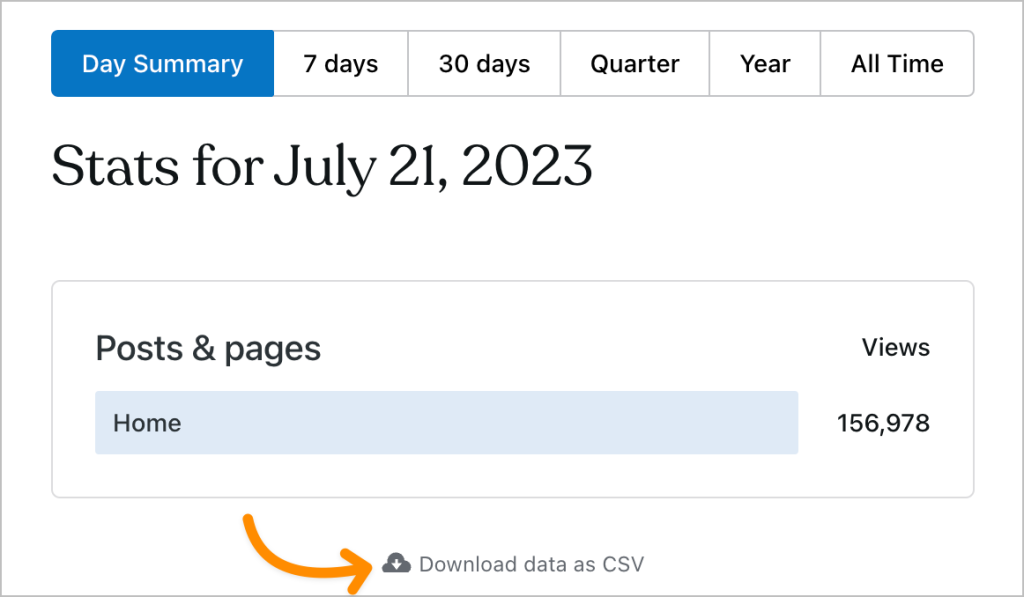De Jetpack-statistieken bestaan uit gegevens, grafieken en tabellen die aangeven hoeveel mensen je site bezoeken, welke berichten en pagina’s het populairst zijn en nog veel meer. In deze handleiding wordt uitgelegd hoe je de statistieken en inzichten van je site kan uitlezen en begrijpen.
In deze handleiding
Transcript van video
Hoi allemaal, ik ben Mike Bal van WordPress.com. Vandaag gaan we dieper in op de sitestatistieken. Ik word hier echt enthousiast van. Ik heb een soort van marketing/optimalisatie-achtergrond voor websites en zulke dingen doe ik vaak. Ik help mensen met wie ik werk bij het bereiken van hun verschillende doelen. Ik word echt enthousiast als ik zie hoeveel mensen een site bezoeken en wat ze erop doen.
Hierdoor krijg je ook antwoorden op vragen als: werken je strategieën? Genieten mensen van de content die je schrijft? Welke content presteert het beste? Kan je meer van die content maken?
Dus ik ben nu naar WordPress.com gegaan en ik heb de Han Solo-projectsite geselecteerd. Dat is namelijk een actieve site van mijn band, die niet erg populair is. De statistieken zullen dus een beetje gênant zijn, maar het is in ieder geval een actieve site die te bezoeken is en die wat statistieken zou moeten hebben.
Als ik naar beneden scrol in de zijbalk aan de linkerkant, dan zie je een speciaal gedeelte voor statistieken. Deze statistieken zijn geïntegreerd in Jetpack, wat onze tool of ons platform is en dat we hebben geïntegreerd in ons product. Je kan ook gebruikmaken van andere analysetools, maar die van ons zijn geïntegreerd om het product vanaf dag één bij te houden. Wanneer je je site lanceert, zijn ze klaar voor gebruik en kan je altijd teruggaan om vergelijkingen te maken. Alle verschillende analysetools houden je statistieken op een andere manier bij. Soms zijn je statistieken op elkaar afgestemd en er zijn artikelen te vinden over waarom dat zo is, maar dit is een goede referentie die een soort van geïntegreerd is.
Als je dit bekijkt, zie je dat de statistieken op bezoekersaantallen zijn ingesteld. Er is ook een optie voor inzichten. En hier zie je het tijdsbestek. Op dit moment wordt er naar de dagelijkse activiteit gekeken. Als ik activiteit van bepaalde weken of maanden wil bekijken, dan zien we hier wat voor soort informatie we hebben.
Hier zie je juni, waarin ik de site naar wordpress.com verplaatste. Daar beginnen mijn statistieken. Ik ga terug naar weken, zodat ik een volledig overzicht kan krijgen.
Dat zullen we dus eens bekijken. Op dit moment is deze week van 25 april geselecteerd en zie ik één weergave, één bezoeker, wat nogal gênant is, maar we hebben al een tijdje geen nieuwe muziek meer uitgebracht, dus dat is onze eigen schuld. Als we nu een beetje naar beneden gaan, dan zie je dit overzicht.
Bij WordPress.com zijn likes en opmerkingen geïntegreerd, dus dat wordt ook bijgehouden.
En dan krijg je meer inzicht in de soorten content die hierop staan. Hier staan dus de berichten en pagina’s. Hier zie je op welke pagina’s activiteit plaatsvindt. Hier zie je of mensen hier zijn gekomen via een zoekopdracht en wat ze hebben ingevoerd om hier terecht te komen. Hier zie je of er sites zijn die bezoekers jouw kant op sturen. Je ziet dan ook waar je bezoekers vandaan komen.
Als je overschakelt naar Inzichten krijg je een ander soort informatie die je nogmaals op de hoogte stelt van je strategie of content. Dit is een soort van analyse over wanneer mijn content op maandbasis wordt bekeken. Je kan het gemiddelde aantal per dag bekijken. Hier zie je dit overzicht op de langere termijn. Ik heb geen nieuwe content gepubliceerd. We hebben al een tijdje geen nieuwe muziek meer uitgebracht. Dat zie ik hier dus terug. Dat had ik waarschijnlijk moeten doen.
En dan krijg je een mooi overzicht van al je content op je site en van je eerdere weergaven en bezoekers. Weergaven houden dus in dat iemand je site bezoekt en een pagina bekijkt. Bezoekers zijn, voor zover we weten, verschillende mensen. Eén persoon kan dus 100 keer terugkomen op je site, zodat je 100 weergaven hebt, maar slechts één bezoeker. Dit is behoorlijk verdeeld, dus ik weet dat er een flink aantal mensen komen en dat ze niet altijd terugkomen, maar sommige mensen hebben de site al meerdere keren bezocht.
Ik heb niet veel volgers op WordPress.com, maar er zijn volgers via sociale media geïntegreerd, wat een leuke functie is.
Hieronder kan je zien dat ik de Publicize-service heb. Dat is in feite een marketingtool die we hebben ingesteld voor het platform, geconfigureerd met een Facebook-account en de pagina voor dit project of wat dan ook.
Zoals ik al zei, kan je hierheen gaan om algemene inzichten te krijgen over je bezoekers, waar ze vandaan komen, wat je belangrijkste content is en wat je best bekeken auteurs zijn als je meerdere auteurs hebt. Als je video’s en zo hebt geüpload, kan je ook wat basisstatistieken bekijken.
Dat zijn echt coole dingen die je af en toe moet controleren en daarna kan je teruggaan om te zien of er iets is dat opvalt. Ik kan hier bijvoorbeeld teruggaan naar 31 maart om te zien waarom ik op die dag meer weergaven of bezoeken kreeg. Ik denk dat we rond die tijd de hele site hebben bewerkt en misschien gebruik ik deze site voor wat demo-content, dus waarschijnlijk zijn de meeste bezoekers afkomstig van Automattic, maar hopelijk plaatsen we binnenkort wat nieuwe muziek en zullen we deze statistieken zien stijgen.
Als je vragen hebt over verschillende statistieken of meetwaarden die je bekijkt of waar je naar kunt kijken, stel ze dan in de opmerkingen. We zullen dan zo snel mogelijk reageren. Zoals ik al zei, word ik hier echt enthousiast van en ik heb wat ingewikkeldere implementaties voor het bijhouden van meetwaarden om een goed beeld te krijgen van wat er op de site gebeurt. Ik ben blij dat ik dit heb kunnen delen.
Volg de volgende stappen om de statistiekenpagina van je website of blog te bekijken:
- Ga naar je dashboard.
- Klik op Statistieken in de linker zijbalk.
- Bovenaan kan je door verschillende tabbladen bladeren:
- Bezoekersaantallen – Meer informatie over siteverkeer
- Inzichten – Ontdek website-inzichten
- Abonnees – Bekijk abonneestatistieken
- Advertenties – Ontvang informatie over advertentiestatistieken
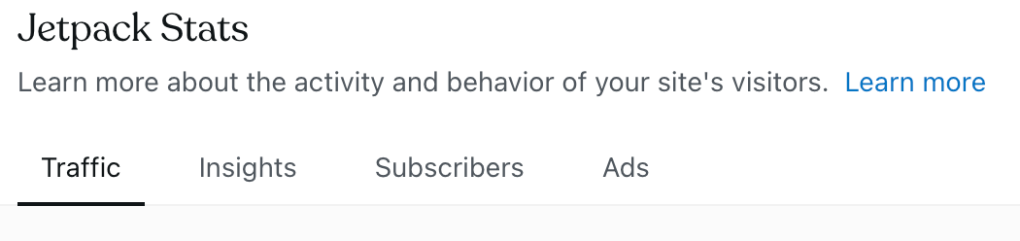
Op het tabblad Bezoekersaantallen vind je gegevens over de activiteit en het gedrag van de bezoekers aan je site. Elk gedeelte van de pagina Bezoekersaantallen wordt hieronder uitgebreid beschreven.
Statistieken worden bijgehouden door een pixel die in de browser van de bezoeker wordt geladen en het siteverkeer registreert. De statistieken geven je een algemenere trend van bezoekersaantallen in plaats van een exact aantal. Het volgende verkeer wordt niet weergegeven in je statistieken:
- Bezoeken via browsers waarop JavaScript niet wordt uitgevoerd of geen afbeeldingen worden geladen of die de statistiekenpixel op een bepaalde manier blokkeren.
- Bezoeken via GoogleBot en andere zoekmachinespiders.
- Je eigen bezoeken en die van andere teamleden aan je openbaar beschikbare website terwijl je bent ingelogd (of zij zijn ingelogd) bij WordPress.com.
- Als je site is ingesteld op privé, worden jouw eigen weergaven en die van andere ingelogde leden van je site geteld.
- Op sites waarop plugins geïnstalleerd kunnen worden kan je bepalen welke gebruikersweergaven worden meegeteld in je statistieken voor privésites door naar Jetpack → Dashboard → Instellingen → Bezoekersaantallen → Site-statistieken te gaan.
De add-ons voor statistieken aanschaffen
Gratis toegang tot Jetpack-statistieken is uitsluitend voor persoonlijke, niet-commerciële sites.
Persoonlijke sites
Persoonlijke sites geven je de optie om te upgraden naar een betaald abonnement. Als je wat hebt aan Jetpack-statistieken, betaal dan een bedrag naar keuze om aankomende geavanceerde functies en ondersteuning met prioriteit te ontgrendelen, indien van toepassing.
Commerciële sites
Commerciële sites hebben een betaald abonnement nodig. Een commerciële site wordt gedefinieerd als een site waar je geld aan wil verdienen. Dit kan via advertenties of koppelingen naar aangesloten ondernemingen, het verkopen van producten of diensten, het vragen om donaties of sponsoring of via andere middelen die rechtstreeks verband houden met een onderneming met winstoogmerk of onderwijsorganisatie.
Het betaalde abonnement geeft je ondersteuning met prioriteit en toegang tot aankomende geavanceerde functies. Voor de rest van 2023 moeten gebruikers nog het laagste bedrag betalen voor commerciële sites: $ 10 per maand. Vanaf 2024 introduceren we variabele kosten op basis van de bezoekersaantallen.
Onthoud dat het niet naleven van deze voorwaarden kan leiden tot onmiddellijke opschorting van services zonder kennisgeving. Het is cruciaal dat je op de juiste manier aangeeft of je site persoonlijk of commercieel is en dat je het bijbehorende abonnement selecteert.
Bezoekersaantallen
Hoogtepunten van de afgelopen 7 dagen
De hoogtepunten van de afgelopen 7 dagen geven je een momentopname van het recente verkeer van je site. Hier vind je het aantal bezoekers, weergaven, likes en opmerkingen in vergelijking met de afgelopen zeven dagen. Je kan overschakelen naar een momentopname van 30 dagen door op het menu met drie puntjes in de hoek rechtsboven van dit venster te klikken.

Weergaven en bezoekers
De twee hoofdeenheden voor het meten van verkeer zijn weergaven en bezoekers:
- Een bezoeker is een persoon die je site bekijkt. Het bezoek van deze persoon wordt geteld wanneer we zijn of haar browser voor het eerst registreren in een bepaalde periode.
- Een weergave wordt meegeteld als een bezoeker een pagina van je site laadt of opnieuw laadt.
Een bezoeker kan veel verschillende pagina’s van je site bekijken of dezelfde pagina meerdere keren bekijken. Het aantal weergaven is daarom gewoonlijk hoger dan het aantal bezoekers. Je ziet misschien ook dat je bezoekersaantallen lager liggen dan je weergaveaantallen. Dit komt door de manier waarop we de cijfers verwerken. Meestal wordt een weergave binnen vijf minuten gerapporteerd. Het kan echter tot twee uur duren voordat nieuwe bezoekers terug zijn te zien in je statistieken.

In de grafiek kan je informatie per dag, week, maand of jaar laten weergeven. Klik op een balk in de grafiek om de statistieken voor de bijbehorende periode te bekijken. Plaats je muisaanwijzer op een balk in de grafiek om de weergaven per bezoeker te bekijken, wat het gemiddelde aantal weergaven van elke bezoeker aangeeft.
Het aantal wekelijkse unieke bezoekers kan soms minder zijn dan de som van het aantal dagelijkse bezoekers diezelfde week. Hetzelfde geldt wanneer het aantal unieke wekelijkse bezoekers lager is dan je totaalaantal maandelijkse bezoekers, enzovoort. Dit gebeurt wanneer dezelfde bezoeker meerdere keren per week of maand verschijnt.
Likes en opmerkingen
De tabel Bezoekersaantallen bevat ook tabbladen voor weergavestatistieken voor het aantal likes en opmerkingen op je site. Klik op de vakjes Likes of Opmerkingen om een staafgrafiek voor die statistieken te bekijken.
Het aantal likes kan hoger zijn dan het aantal weergaven als je lezers een bericht een like hebben gegeven zonder je site te bezoeken. Dit kan bijvoorbeeld het geval zijn als ze je bericht via de Reader of hun e-mail hebben geliket.
Berichten & pagina’s
In dit gedeelte van de statistieken vind je de berichten en pagina’s die de meeste weergaven hebben ontvangen in het tijdsbestek dat je bovenaan de pagina hebt gekozen.

Een weergave voor een pagina of bericht wordt meegeteld als de directe link van de pagina of het bericht is bezocht of als het volledige bericht is bekeken in de Reader.
Het gedeelte Startpagina/archieven bevat weergaven van:
- De startpagina van je site.
- De archieven, inclusief categorie-, tag-, auteur- en datumgebaseerde (berichten per maand en jaar) pagina’s.
- De pagina waarop je berichten plaatst, als je die hebt.
- Je winkelpagina als je gebruikmaakt van WooCommerce.
Sommige lay-outs voor blogs geven de volledige berichttekst weer op de startpagina. Als een bezoeker een bericht op de startpagina van je site leest, wordt de weergave meegeteld voor de startpagina, maar niet voor het bericht.
Referrer
De sectie referrers vermeldt andere blogs, websites en zoekmachines met een link naar jouw site.
Een weergave wordt aan een referrer gekoppeld als een bezoeker op een pagina van je site terechtkomt na het klikken op de site van de referrer.
Als je naast een referrer een pijl naar beneden ziet, kan je op de pijl klikken voor specifiekere details. Door Zoekmachines uit te breiden worden bijvoorbeeld details voor specifieke zoekmachine-referrers (Google, Bing en meer) weergegeven.
Het aantal referrers is mogelijk niet hetzelfde als het totaalaantal weergaven. Niet alle bezoekers komen op je site terecht door ergens anders op een link te klikken. Bezoekers kunnen je URL rechtstreeks in de webbrowser intypen, op een link in een e-mail klikken of op een link in een andere toepassing klikken die hen naar de site leidt.
Een referrer als spam markeren
Je kan bepaalde doorverwijzingsbronnen als spam markeren om te voorkomen dat die referrer in je statistieken wordt opgenomen. De referrer-link gaat naar je persoonlijke blokkeerlijst met spamreferrers en zal voortaan niet meer te zien zijn. Het houdt bezoekers vanuit deze bronnen naar je site niet tegen, maar misschien wil je ze liever niet zien in je statistieken.
Een referrer als spam markeren:
- Ga naar je pagina Statistieken.
- Plaats de muisaanwijzer op de referrer en klik op het waarschuwingssymbool ernaast.
- Klik op Markeren als spam.
Sommige vertrouwde bronnen kunnen niet als spamreferrer worden gemarkeerd.
Als je je onmiddellijk bedenkt, kun je nogmaals op het waarschuwingspictogram klikken om de optie Markeren als spam onmiddellijk ongedaan te maken. Zodra je echter naar een andere pagina dan Statistieken gaat, kan je de actie niet meer ongedaan maken. Als je een referrer per ongeluk als spam hebt gemarkeerd en de wijziging niet ongedaan kan maken, neem dan contact met ons op. Wij kunnen je hierbij helpen.
Landen
Je kunt zien hoeveel weergaven je site per land en per dag, week, maand, kwartaal, jaar of in totaal heeft ontvangen. Klik op de link ‘Alles weergeven’ onderaan het gedeelte Landen om weergaven per land op een grotere kaart te bekijken.
Wanneer we de locatie van je bezoeker niet kunnen vaststellen, wordt het bezoek niet opgenomen in de weergave Landen. Niet alle bezoekers van je site hebben hun locatie ingeschakeld in hun browser. Sommige bezoekers openen je site via een incognitobrowser of een VPN (Virtual Private Network).

Auteurs
Met deze statistiek zie je hoeveel verkeer elke auteur heeft gegenereerd, wat nuttig kan zijn als je site meerdere gebruikers heeft. Klik op een naam om de populairste gepubliceerde berichten en pagina’s van die auteur te zien en het aantal weergaven dat elk daarvan heeft gerealiseerd.
Alle gebruikersrollen van je site kunnen de statistieken zien: beheerders, editors, auteurs en bijdragers. Als je site het installeren van plugins ondersteunt, kan je onder Tools → Marketing → Bezoekersaantallen → Sitestatistieken kiezen welke gebruikersrollen je statistieken kunnen zien.
Zoektermen
Mensen hebben deze termen, woorden en zinnen gebruikt in zoekmachines (zoals Google, Yahoo of Bing) om berichten en pagina’s op je website te vinden.

Voor meer inzicht in bezoekers die je site hebben bezocht via een zoekmachine raden we je aan om je site te koppelen aan Google Search Console.
Klikken
Deze statistiek telt het aantal keer dat je lezers hebben geklikt op externe links die op je site te zien zijn. Dit kunnen zijn (maar zijn niet beperkt tot):
- Links die je toevoegt aan de content van je bericht of pagina.
- Links in reacties van je lezers.
- Links gekoppeld aan de namen van gebruikers die op je site reageren.
- Links naar mediabestanden.
- Links naar afbeeldingen in een galerij.
Video’s
In het gedeelte Video’s worden weergaven bijgehouden van de video’s die naar je site zijn geüpload. Je kan op de titel van een video klikken om een grafiek te bekijken met de dagelijkse activiteit voor die video en een lijst met plaatsen op je site waar de video aan is toegevoegd.
Klik op Weergave-gegevens om de volgende gegevens voor elke video te bekijken:
- Impressies: Het aantal keren dat een video op een pagina is geladen.
- Uren gekeken: Het totale aantal uren dat de video bekeken is.
- Weergaven: Weergaven worden meegeteld als een bezoeker op de afspeelknop in de videospeler klikt.

E-mails
In dit gedeelte wordt informatie weergegeven over e-mails die naar je abonnees zijn verzonden voor blogberichten die je hebt gepubliceerd. Hierin staat het aantal geopende e-mails vermeld en hoeveel lezers op een link in de e-mail hebben geklikt om je site te bezoeken.

Klik op het onderwerp/de titel van een e-mail om de statistieken van Geopende e-mails te bekijken. Hier vind je het aantal ontvangers, het aantal geopende e-mails en het berekende openingspercentage. Scrol naar beneden om toegang te krijgen tot gegevens over locatie, apparaten en e-mailclients voor die e-mail.

In het gedeelte Geopende e-mails kan je op het tabblad Hoogtepunten klikken voor algemene informatie over het bericht en op het tabblad Aangeklikte e-mails voor de aangeklikte content in je e-mail.

Bestandsdownloads
Dit gedeelte toont de bestanden die de bezoekers via je site hebben gedownload en hoe vaak ze zijn opgehaald. Downloads worden geteld voor geüploade video-, audio- en documentbestandstypen.
Hou er rekening mee dat elk verzoek om een bestand in je statistieken wordt opgenomen. Het aantal downloads neemt ook toe als het bestand direct in de browser wordt geopend of als de download niet is voltooid. Je eigen verzoeken worden ook meegerekend.
Houd er voor podcast-audiobestanden rekening mee dat veel podcast-apps bestanden automatisch downloaden. Een download betekent niet per se dat een podcast is beluisterd.
Statistieken over bestandsdownloads zijn momenteel niet beschikbaar voor sites die gebruikmaken van plugins of thema’s van derden.
Inzichten
Het tweede tabblad, naast Bezoekersaantallen, is Inzichten. Je pagina Inzichten bevat een overzicht van de statistieken van je site, zodat je trends op de lange termijn kan bekijken en ervan kan leren.
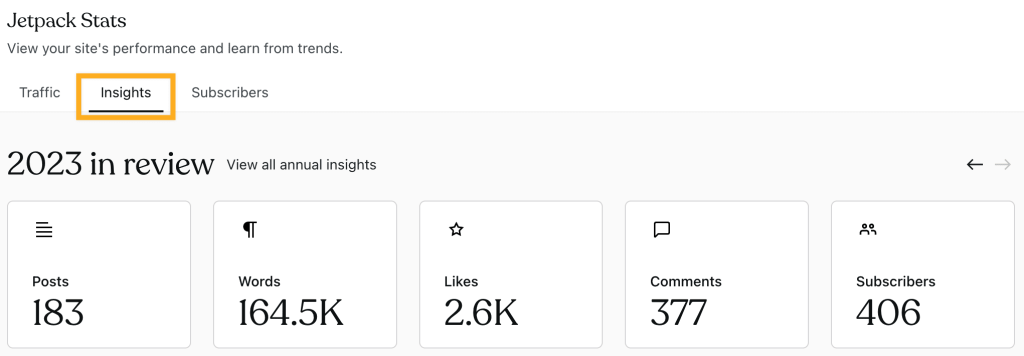
Op het scherm Inzichten wordt de volgende informatie weergegeven:
- Beoordeeld jaar: het aantal berichten, woorden, likes, opmerkingen en abonnees dat je site tot nu toe dit jaar heeft.
- Totale hoogtepunten: de totale statistieken, de populairste tijd en de dag waarop je site de meeste weergaven ooit had.
- Laatste bericht: hoeveel weergaven, likes en opmerkingen je meest recente bericht heeft ontvangen.
- Populairste bericht in het afgelopen jaar: het bericht dat de afgelopen 365 dagen het populairst was, inclusief het aantal weergaven, likes en opmerkingen.
- Berichtactiviteiten: een visualisatie over trends in het plaatsen van berichten, met informatie over het aantal berichten dat je publiceerde en wanneer.
- Totale inzichten: een kleurgecodeerde tabel waarin het totaal aantal weergaven van een maand en de gemiddelde weergaven per dag in een maand worden weergegeven.
- Tags en categorieën: Het aantal weergaven die je populairste tags en categorieën hebben ontvangen in de afgelopen zeven dagen.
- Opmerkingen: bekijk een lijst met mensen die de meeste opmerkingen hebben geplaatst op je site en een lijst met de berichten en pagina’s waarop het meest gereageerd is.
- Delen: een overzicht van de sociale netwerken waar je berichten mee zijn gedeeld.
Statistieken downloaden
Je kan je rapporten van je statistieken als CSV-bestand downloaden door deze stappen te volgen:
- Ga naar je dashboard.
- Klik op Statistieken in de linker zijbalk.
- Klik onderaan een module van je pagina Statistieken, zoals Berichten & pagina’s, Referrers of Landen op de link ‘Weergave-gegevens’.
- Scrol naar beneden op het scherm en klik op de link ‘Gegevens als CSV downloaden‘.
- In sommige gedeelten, zoals Video’s en Bestandsdownloads, staat de knop ‘Gegevens als CSV downloaden‘ rechtsbovenaan.
- Sla het bestand op je computer op.
Verzamelde gegevens
Jetpack-statistieken volgt en bewaart de volgende informatie over de bezoekers van je site:
- Weergaven van berichten en pagina’s
- Videoweergaven
- Clicks op uitgaande links
- Referrer-URL’s en zoekmachinetermen
- Land
Om de bovenstaande informatie te verzamelen, gebruikt Jetpack-statistieken gegevens zoals het IP-adres, de WordPress.com-gebruikers-ID (indien ingelogd), de WordPress.com-gebruikersnaam (indien ingelogd), de User Agent, de URL die wordt bezocht, de verwijzende URL, de tijdstempel van de gebeurtenis, de browsertaal en de landcode. Niets van deze informatie is echter beschikbaar voor eigenaars van de site. Een site-eigenaar kan bijvoorbeeld zien dat een specifiek bericht 285 weergaven heeft, maar hij/zij kan niet zien welke specifieke gebruikers/accounts dat bericht hebben bekeken. Daarnaast worden de logs van Jetpack-statistieken, waarin deze informatie wordt opgeslagen, slechts 28 dagen bewaard.